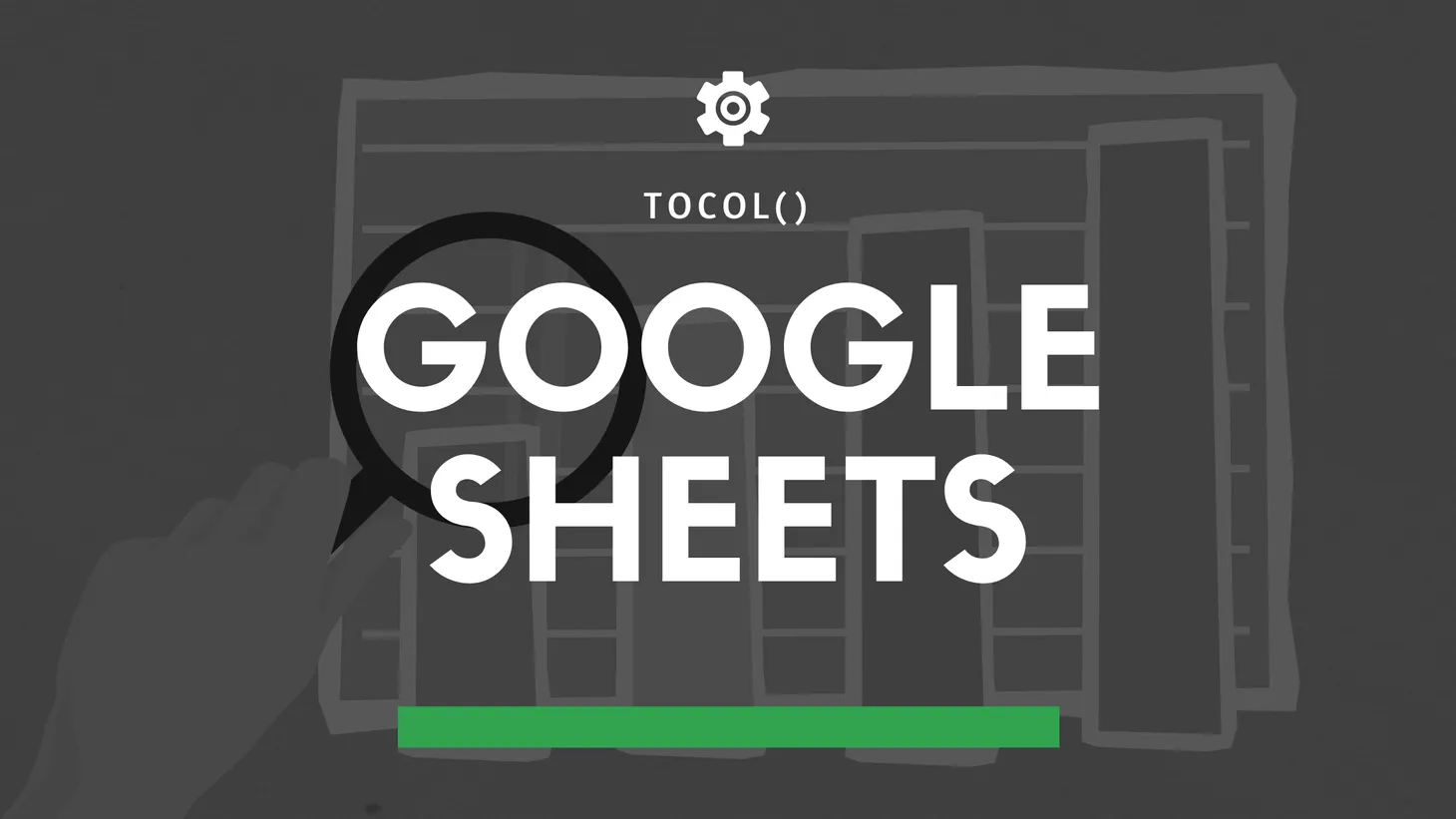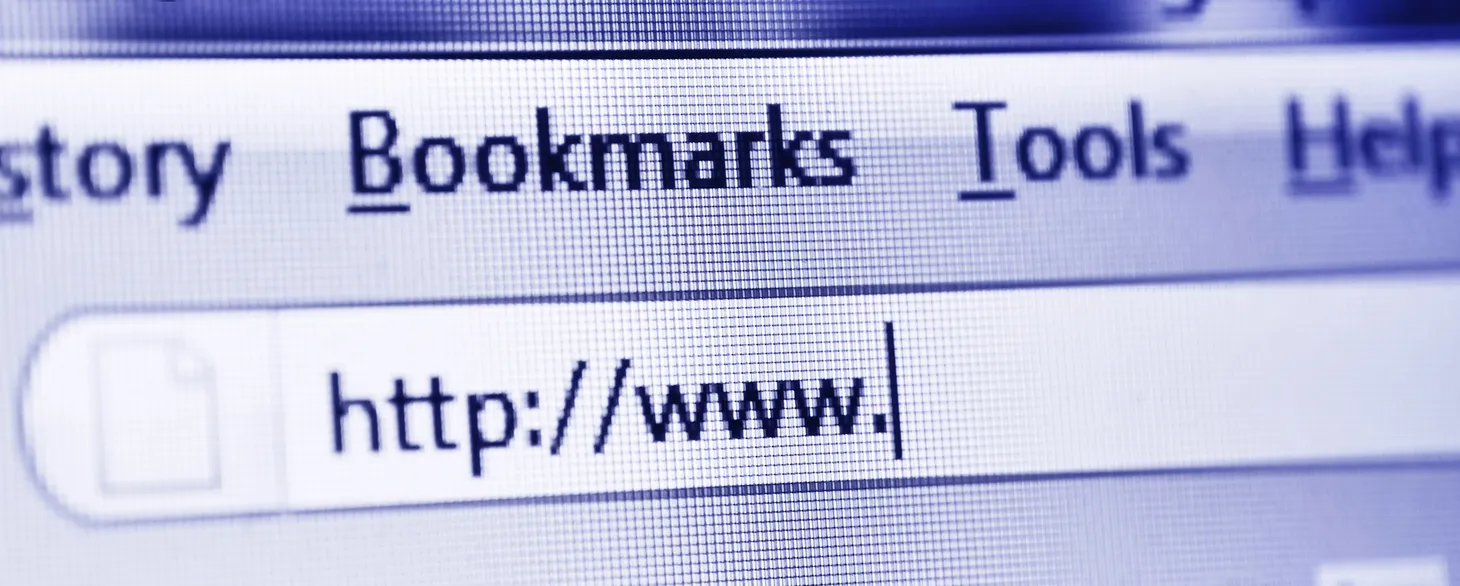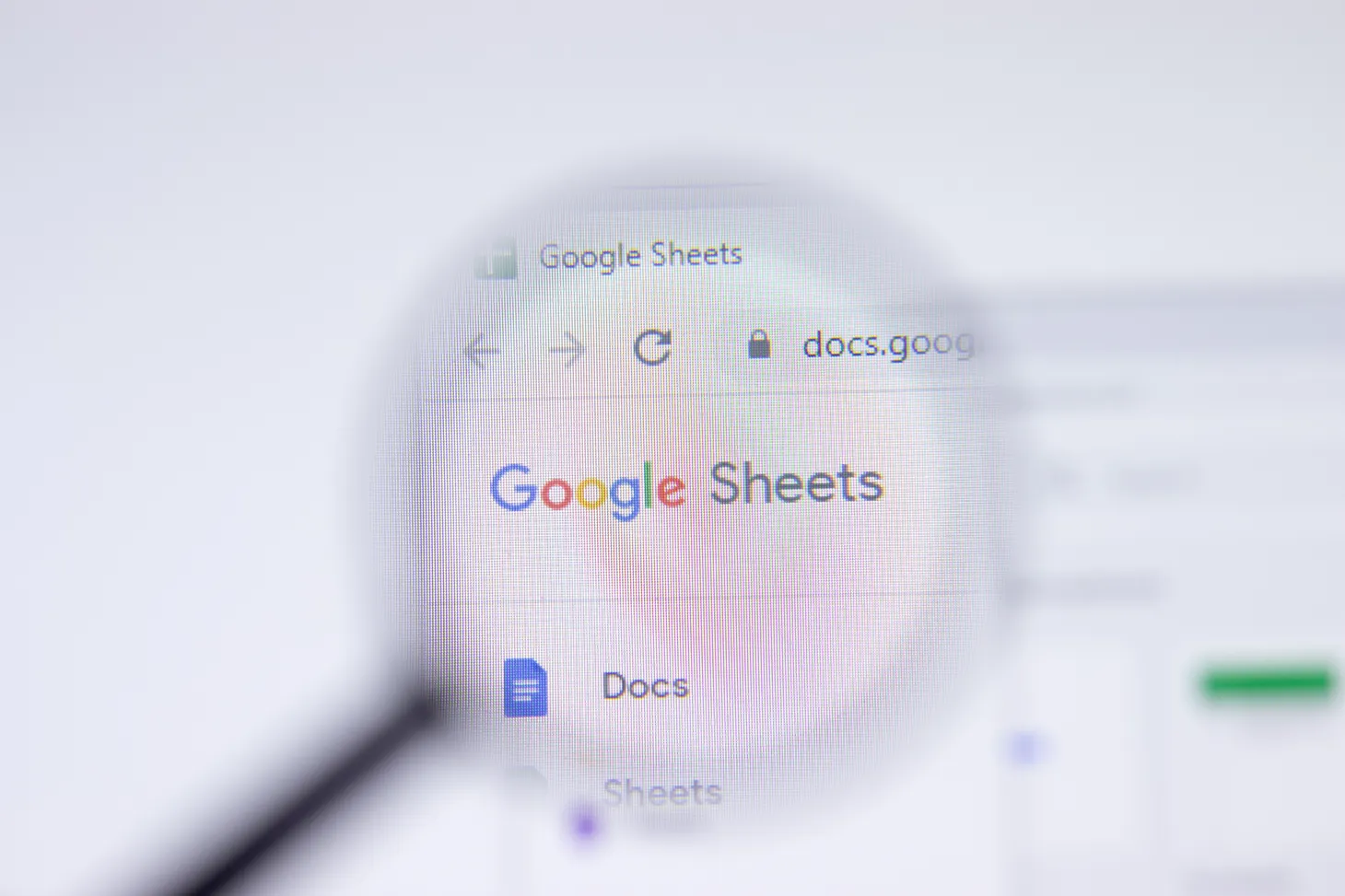Des variables dans les formules Google Sheets (enfin !)

Table des matières
Le mois dernier, Google a ajouté 11 nouvelles fonctions dans Google Sheets.
Tu peux retrouver tout ça en détail ici.
Parmi ces nouveautés, celle que j'ai le plus vite intégrée dans mon quotidien est sans hésiter LET.
La fonction LET permet en effet de créer des variables à l'intérieur d'une formule Google Sheets.
Le genre de trucs qu'on aurait tous aimé pouvoir faire depuis bien longtemps !
Pour utiliser LET, il suffit de définir chaque variable en donnant d'abord son nom puis ce à quoi elle fait référence, et ensuite d'écrire la formule.
Je te donne un exemple pour illustrer la puissance de cette nouvelle fonction.
Admettons que tu doives ajouter un label "HIGH" ou "LOW" en fonction d'une moyenne calculée sur une plage de données.
Au lieu d'écrire ce type de formule :
=ARRAYFORMULA(IFS(AVERAGE(B2:B6)<1000;"LOW";AND(AVERAGE(B2:B6)>=1000;AVERAGE(B2:B6)<10000);"HIGH"))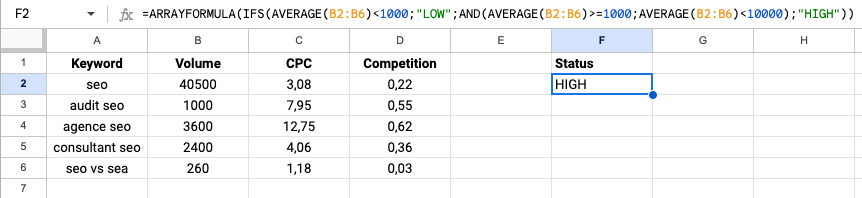
Tu pourras désormais écrire :
=LET(AVG;AVERAGE(B2:B6);ARRAYFORMULA(IFS(AVG<1000;"LOW";AND(AVG>=1000;AVG<10000);"HIGH")))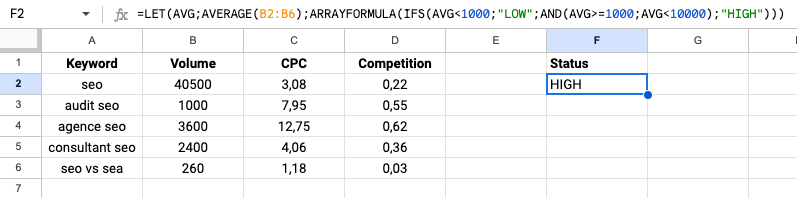
Résultat : c'est plus court, plus lisible et beaucoup moins redondant !
Imagine avec des formules complexes, des conditions, des regex, des filtres... tu vas pouvoir rendre tout ça beaucoup plus digeste.
Allez, je te laisse essayer ;)
- Partager sur Twitter
- Partager sur Facebook
- Partager sur LinkedIn
- Partager sur Pinterest
- Partager par E-mail
- Copier le lien
Un Template Google Sheets Offert ! 🎁
Rejoins ma newsletter et reçois une astuce SEO chaque mercredi ! En cadeau, je t'offre un template Google Sheets avec 50 fonctions de scraping prêtes à l'emploi.